
Xerox یک شرکت محبوب و قابل تشخیص در جهان برای تولید چاپگرها، اسکنر ها و دستگاه های چند منظوره است. یکی از مدل های متعدد در سری WorkCentre 3045 است. این در مورد نصب رانندگان برای این تجهیزات است و در مقاله ما مورد بحث قرار خواهد گرفت. ما تمام روش های موجود را به طور دقیق تجزیه و تحلیل خواهیم کرد و به وضوح با دستورالعمل برای صاحبان MFP فوق الذکر.
دانلود درایور برای Xerox WorkCentre 3045
فرآیند پیدا کردن و نصب دشوار نیست، مهم است که تنها راه مناسب را انتخاب کنید، زیرا همه آنها در شرایط مختلف مفید و موثر خواهند بود. ما به شما توصیه می کنیم ابتدا با تمام گزینه ها آشنا شوید، و تنها پس از آن راحت تر انتخاب کنید و به اجرای دستورالعمل ها بروید.روش 1: منابع وب Xerox
البته، چنین تولید کننده اصلی به سادگی باید وب سایت رسمی باشد که در آن تمام اطلاعات لازم در مورد محصولات نگهداری می شود و این است. این بخش پشتیبانی دارد و فایل ها به تجهیزات از طریق آن دانلود می شوند. کل فرایند مانند این انجام می شود:
به وب سایت رسمی Xerox بروید
- صفحه اصلی سایت را باز کنید.
- ماوس را به عنصر "پشتیبانی و رانندگان" منتقل کنید، که در پانل بالا قرار دارد و "مستندات و رانندگان" را انتخاب کنید.
- در برگه نمایش داده شده، بر روی لینک مشخص شده در آبی کلیک کنید تا به نسخه بین المللی منابع مراجعه کنید، جایی که اقدامات دیگر انجام می شود.
- رشته جستجو قبل از شما ظاهر می شود. مدل محصول خود را در آن چاپ کنید و به صفحه آن بروید.
- اول، بخش پشتیبانی ظاهر خواهد شد، شما باید به "درایورها و دانلود ها" (رانندگان و دانلود ها) بروید.
- گام بعدی انتخاب نسخه و تخلیه سیستم عامل خواهد بود، ما همچنین توصیه می کنیم که یک زبان مورد نظر را مشخص کنید.
- در پایین شما لیستی از رانندگان موجود از نسخه های مختلف را پیدا خواهید کرد. علاوه بر این، توجه به نام آنها، زیرا هر دو کیت برای اسکنر، چاپگر و فکس و تمام فایل ها به طور جداگانه وجود دارد. انتخاب کنید که شما باید دکمه سمت چپ ماوس را روی لینک فشار دهید.
- خود را با شرایط موافقت نامه مجوز آشنا کنید و آن را قبول کنید تا فرایند دانلود را شروع کنید.
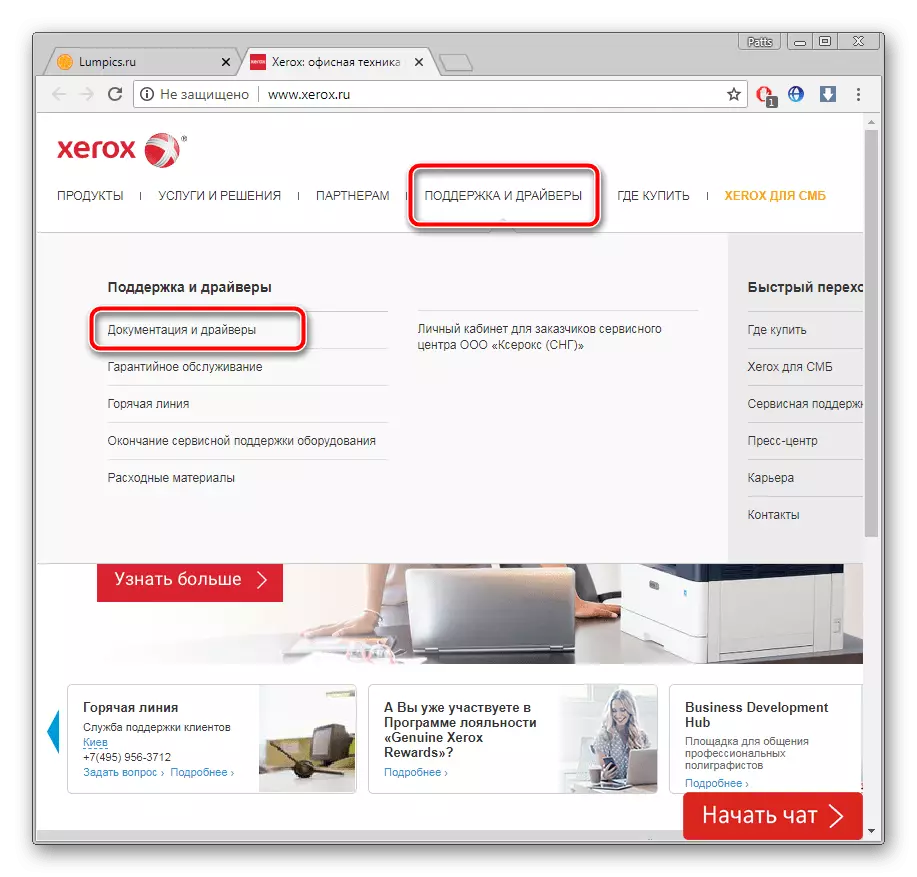
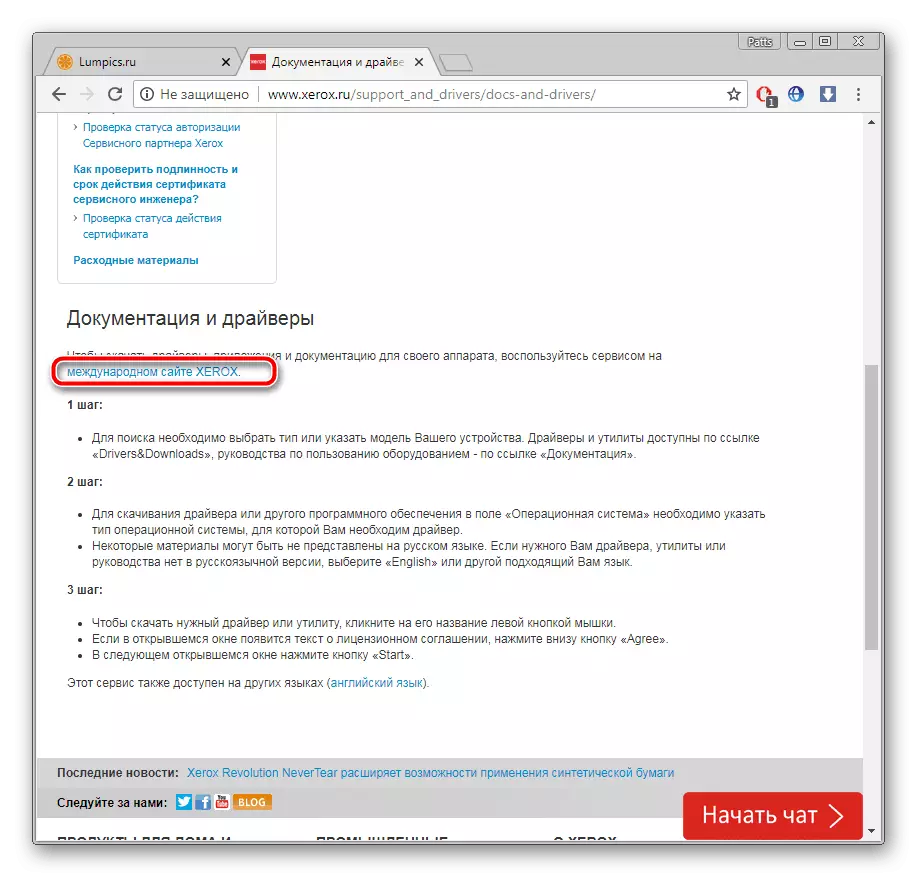
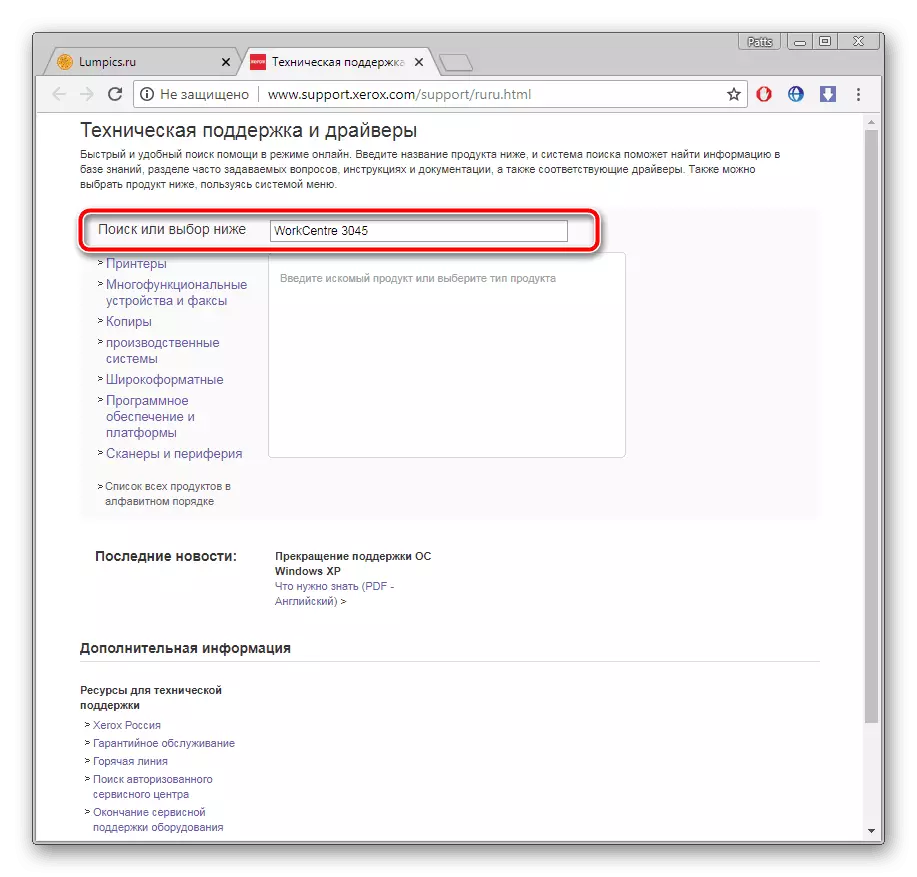
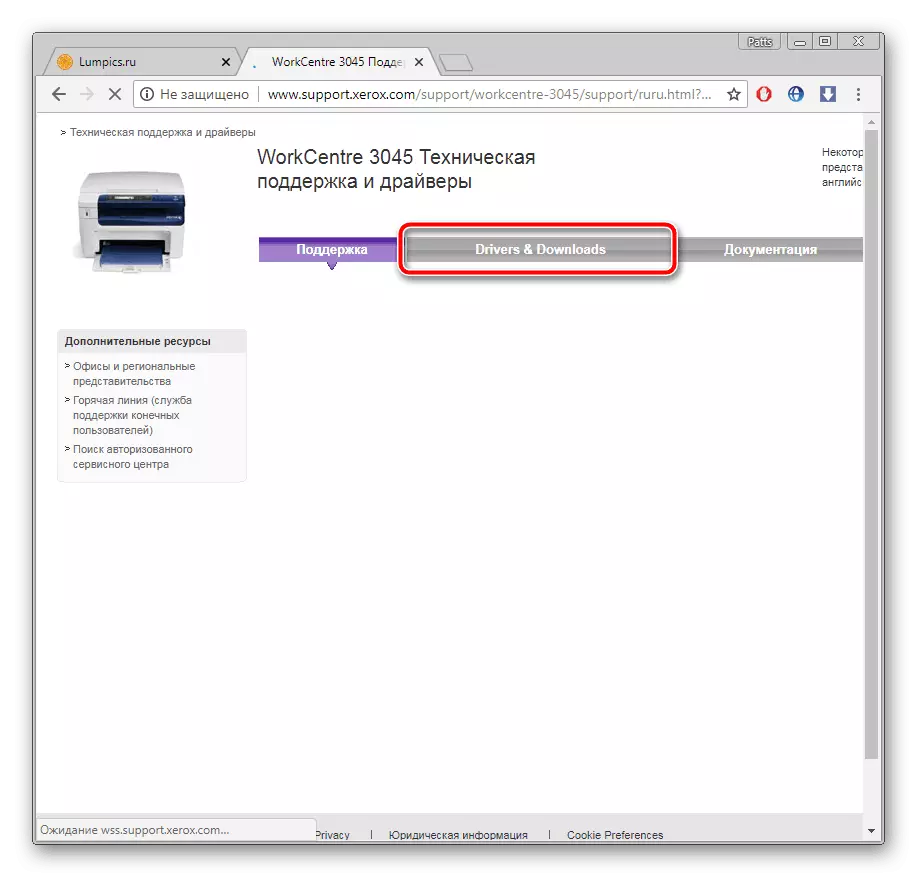
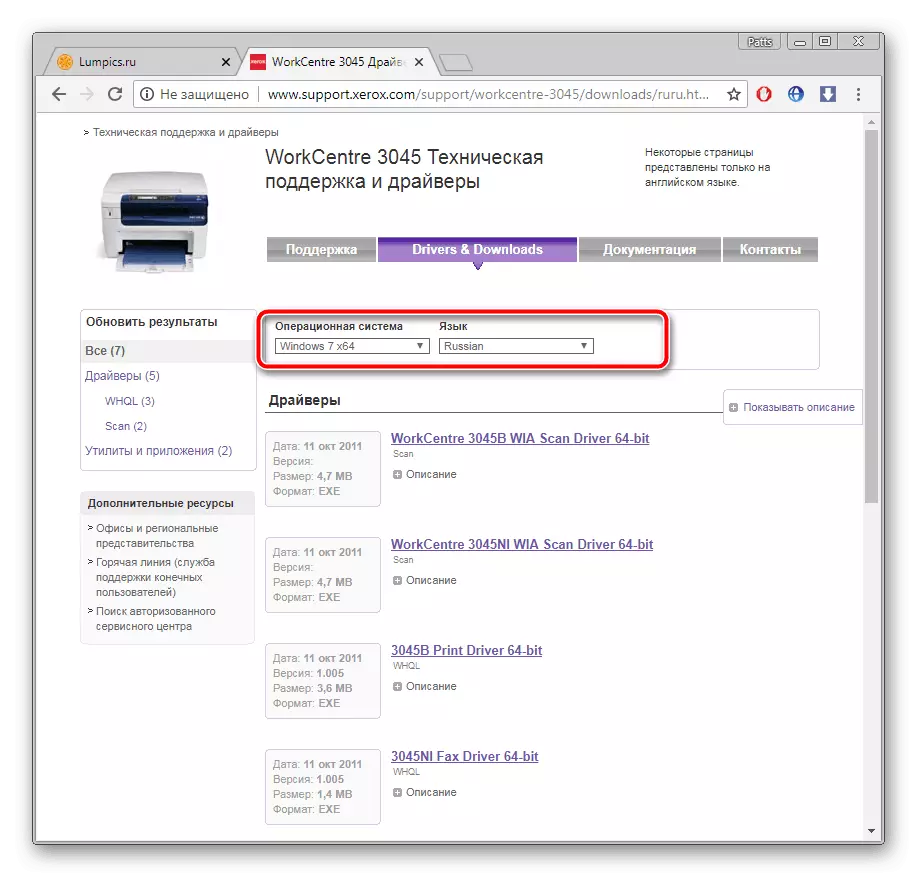
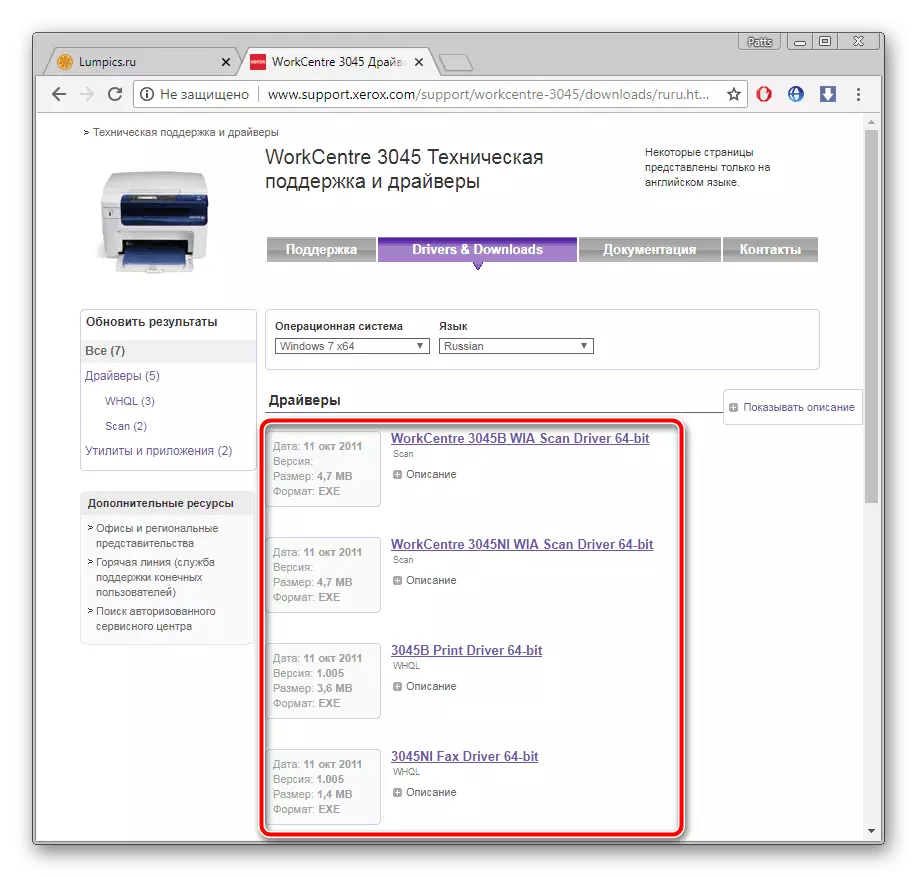
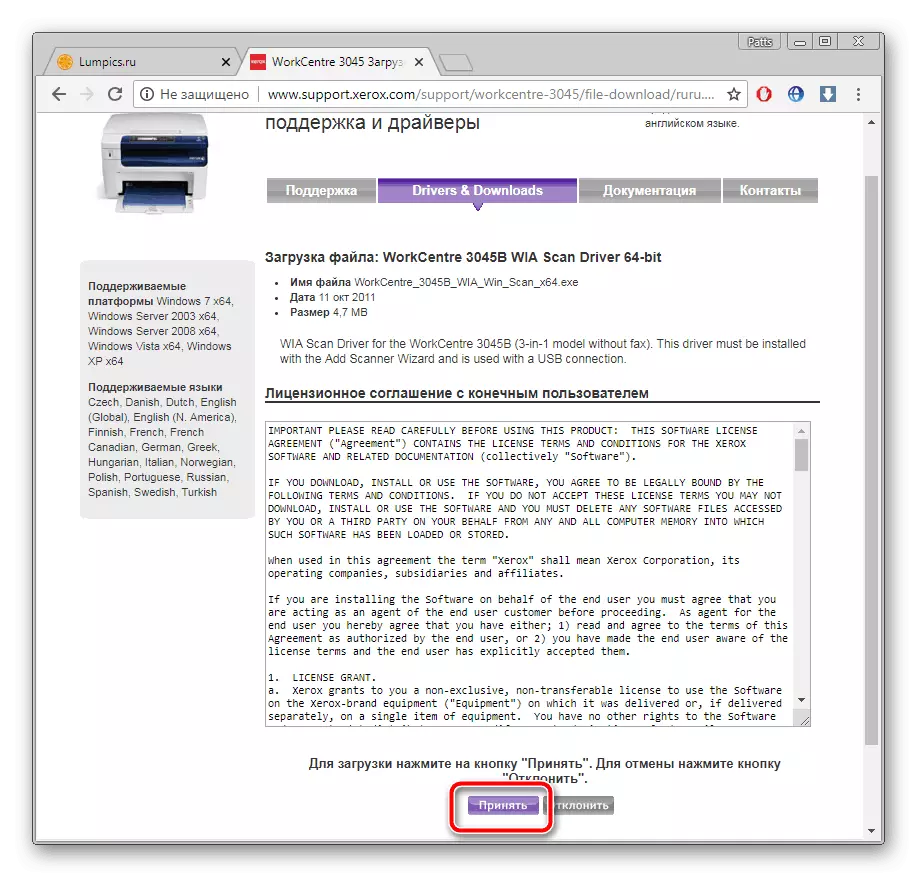
این تنها برای اجرای نصب کننده دانلود شده باقی می ماند و منتظر بماند تا درایورهای پارتیشن سیستم هارد دیسک را داشته باشد.
روش 2: نرم افزار دو طرفه
در حال حاضر تعداد زیادی از برنامه های مختلف جهت گیری های مختلف در اینترنت وجود دارد. یک نرم افزار وجود دارد که تحت اسکن اتوماتیک یک کامپیوتر و انتخاب رانندگان به قطعات و تجهیزات جانبی تیز شده است. اگر شما تمایل به مقابله با جستجوی مستقل برای فایل های وب سایت رسمی ندارید، ما به شما توصیه می کنیم به این روش نگاه کنید. فهرست بهترین نمایندگان چنین نرم افزاری را می توان در مقاله در لینک زیر یافت.
ادامه مطلب: بهترین برنامه ها برای نصب درایورها
دیدار با راهنمای دقیق برای نصب درایورها از طریق راه حل DriverPack در مواد دیگر از نویسنده ما، با کلیک بر روی لینک، که در زیر نشان داده شده است.
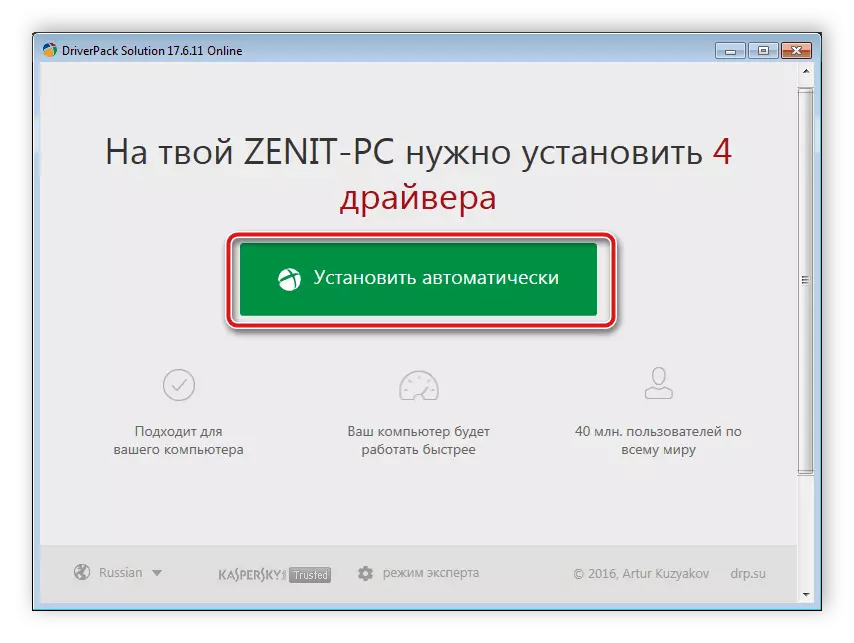
ادامه مطلب: نحوه به روز رسانی رانندگان بر روی کامپیوتر با استفاده از راه حل DriverPack
روش 3: شناسه MFP
کد دستگاه منحصر به فرد عملکرد بسیار مهمی را در طول تعامل با سیستم عامل انجام می دهد. با این حال، می توان آن را برای هدف دیگری مورد استفاده قرار داد - جستجو از طریق سایت های تخصصی. Xerox WorkCentre 3045 این شناسه به نظر می رسد این است:
USB \ VID_0924 & PID_42B1 و MI_00
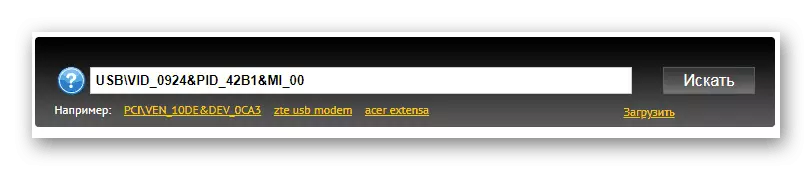
توصیه می کنیم مقاله را در مورد لینک زیر مطالعه کنید تا درباره تمام تفاوت های این روش یاد بگیرید و با الگوریتم اعدام آن مقابله کنید.
ادامه مطلب: جستجو برای رانندگان سخت افزار
روش 4: ابزار ساخته شده در سیستم عامل
همانطور که می دانید، ویندوز دارای بسیاری از ویژگی های مختلف و ویژگی های مفید است. در میان همه چیز ابزار در دستیابی به چاپگر دستی است. این باعث می شود که تجهیزات را به سیستم عامل بدون دسترسی به یک سایت رسمی یا نرم افزار شخص ثالث وارد کنید. بر این اساس، یک مرحله نصب راننده با استفاده از مرکز به روز رسانی ویندوز است. در مورد این روش زیر بخوانید.
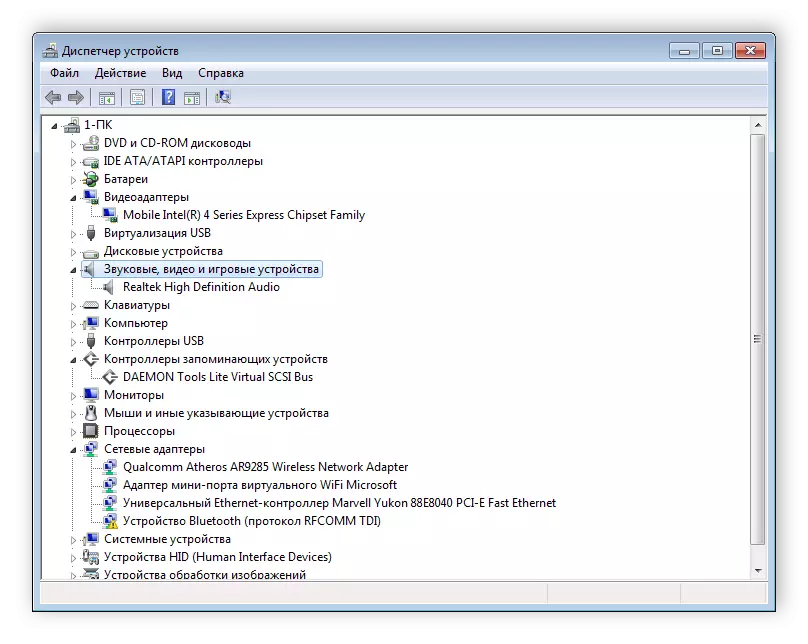
ادامه مطلب: نصب درایورها با ابزار استاندارد ویندوز
در بالا، ما سعی کردیم در مورد تمام روش های ممکن برای جستجو و نصب درایورها به Xerox Workcentre 3045 MFP به شما بگویم. همانطور که می بینید، همه آنها نیاز به اجرای اقدامات خاص دارند، اما آنها کاملا ساده هستند و حتی با آنها کنار می آیند کاربر تازه کار
